Gabelung wiederverwenden
Um Ihnen bei der Erstellung von Publikationen Zeit zu sparen, können Sie Gabelungen wiederverwenden. Dies sind die Verweise von einer Publikation zu ihren Topics.
Es gibt zwei Möglichkeiten, die Gabelung einer Publikation wiederzuverwenden:
-
Gabelungen in verschiedenen Publikationen wiederverwenden - Sie können eine Gabelung (und ihre untergeordneten Gabelungen) in einer anderen Publikation wiederverwenden. So können Sie Zeit und Aufwand bei der Erstellung ähnlicher Publikationen einsparen.
-
Wiederverwendbare Gabelungen in derselben Publikation - Wenn ein Topic mehrmals in einer Publikation erscheinen soll, fügen Sie eine Gabelung hinzu und kopieren und fügen Sie diese dann ein.
Sie können Teile der Struktur einer Publikation in anderen Publikationen wiederverwenden. Dadurch sparen Sie Zeit bei der Erstellung neuer Publikationen, die den bestehenden ähneln. Dies reduziert auch den Arbeitsaufwand bei der Aktualisierung Ihrer Publikationen.
Um die Publikationsstruktur gemeinsam zu nutzen, verwenden Sie wieder die Gabelungen. Dies sind die Verweise aus einer Publikation auf die enthaltenen Topics.
Wenn Sie Gabelungen wiederverwenden, gibt es eine „ursprüngliche“ Publikation, in der die ursprünglichen Gabelungen erstellt wurden, und eine „Ziel“-Publikation, in der sie wiederverwendet werden. In der Zielpublikation werden wiederverwendete Gabelungen mit einem Wiederverwendungssymbol 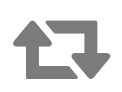 angezeigt und Sie sehen nur die Gabelung der obersten Ebene. Sie können die Gabelung nicht erweitern, um darin befindliche wiederverwendete Gabelungen einer niedrigeren Ebene
aufzudecken.
angezeigt und Sie sehen nur die Gabelung der obersten Ebene. Sie können die Gabelung nicht erweitern, um darin befindliche wiederverwendete Gabelungen einer niedrigeren Ebene
aufzudecken.
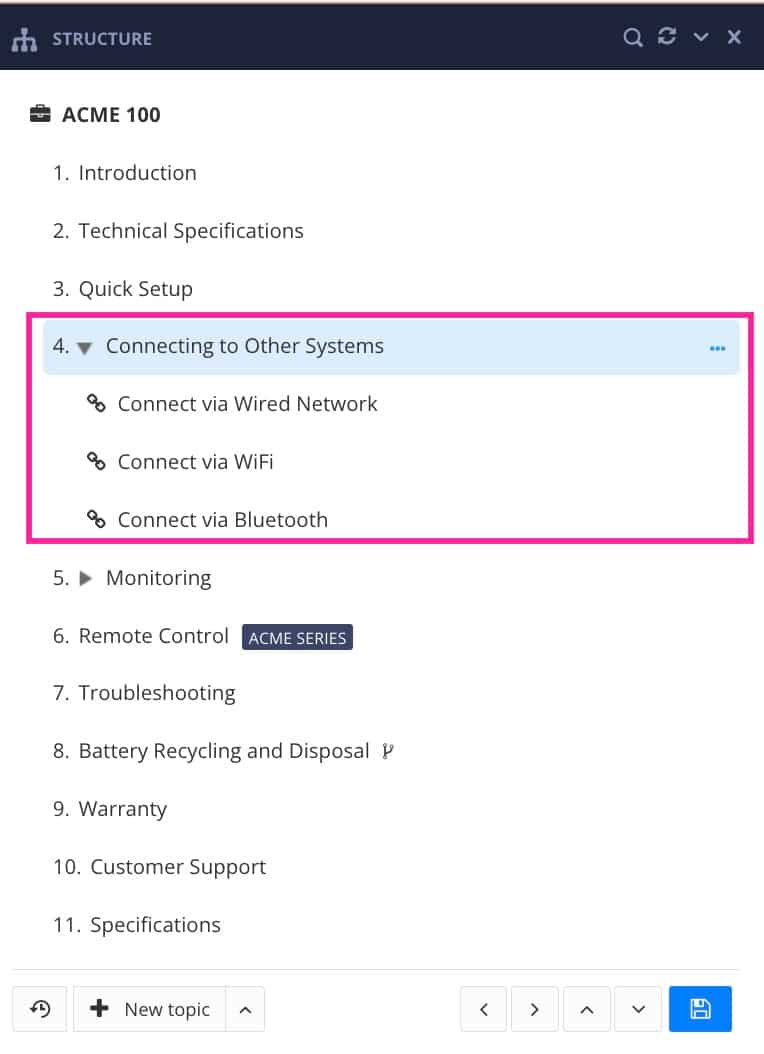
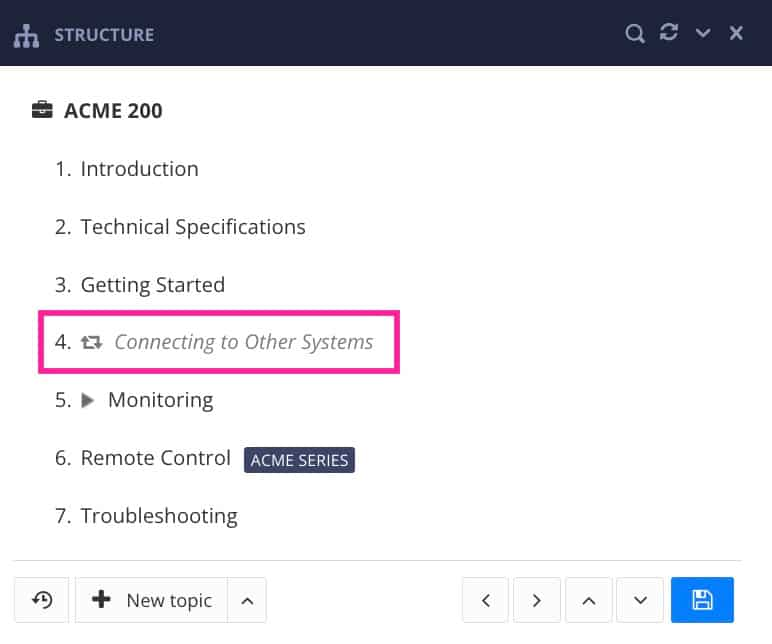
Sie können eine Topic-Gabelung (ursprüngliche Publikation) auswählen und in einer anderen Publikation (Zielpublikation) wiederverwenden.
Gabelungen in verschiedenen Publikationen wiederverwenden:
-
Wählen Sie die Zielpublikation in der Content Manager aus, um ihre Struktur zu öffnen.

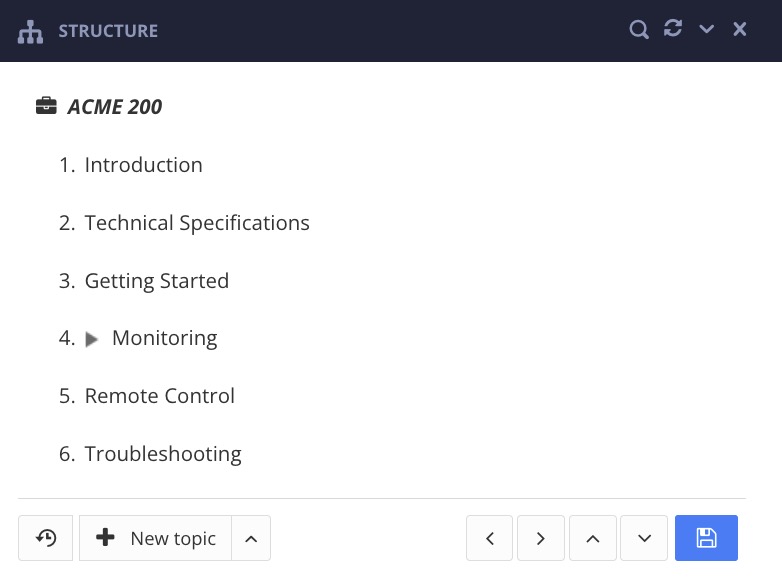
-
Erweitern Sie die ursprüngliche Publikation in der Content Manager.
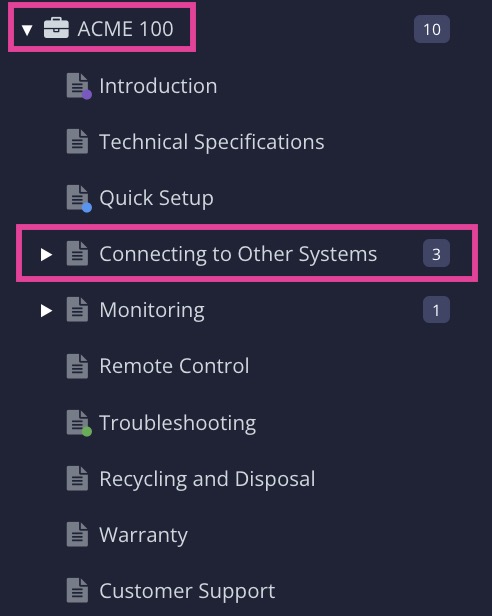
Die Zahl rechts neben einer Gabelung gibt die Anzahl der enthaltenen Gabelungen an.
-
Halten Sie die Umschalttaste gedrückt und ziehen Sie dann die Gabelung, die Sie wiederverwenden möchten, per Drag-and-Drop in die Zielpublikationsstruktur.
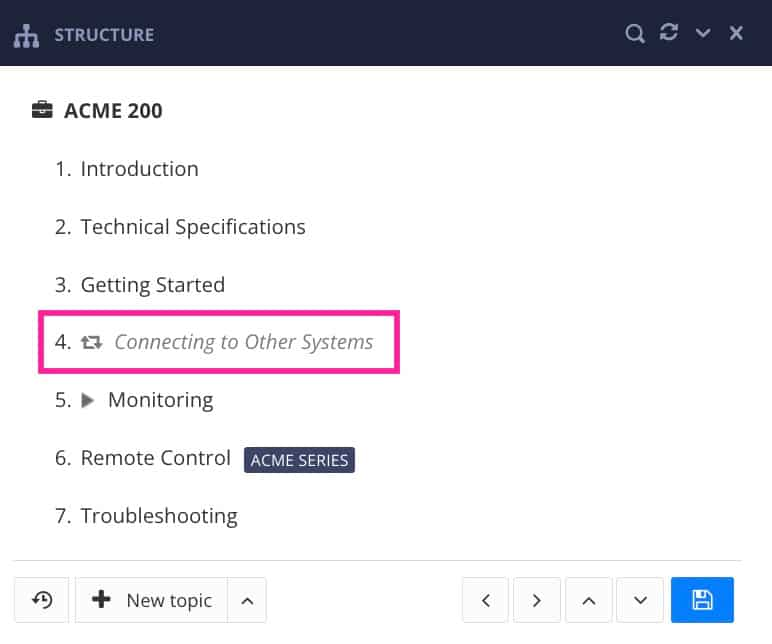
die Gabelung erscheint unten in der Publikationsstruktur.
-
Wählen Sie die Gabelung aus und bewegen Sie sie mit den Pfeiltasten an eine beliebige Position in der Struktur.
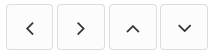
-
Wählen Sie Speichern aus, um die Änderungen an der Publikation zu bestätigen.

Sie können einen Publikations-Gabelung (und deren untergeordnete Gabelungen auf niedrigerer Ebene) kopieren und einfügen. Dies ist eine schnelle Möglichkeit, Teile der Struktur mehrmals in derselben Publikation wiederzuverwenden. Nehmen wir zum Beispiel an, Sie hatten ein Topic „Sicherheitsvorkehrungen“, das an zwei verschiedenen Stellen in einer Publikation erscheinen musste. Anstatt dasselbe Topic zweimal hinzuzufügen, können Sie es einmal hinzufügen und dann die Gabelung kopieren und einfügen.
Anmerkung
Eine Gabelung ist ein Verweis im Content Manager aus der Struktur der Publikation auf eine Komponente, z. B. ein Topic. Die Gabelung ist nur der Verweis auf die Komponente, nicht jedoch die Komponente selbst.
Um eine Gabelung zu kopieren und einzufügen:
-
Wählen Sie im Content Manager die Publikation aus.

-
Wählen Sie die Gabelung aus, die Sie kopieren möchten.
-
Wählen Sie das Drei-Punkte-Menü (...), ) für die Gabelung und wählen Sie dann mit untergeordneten kopieren.
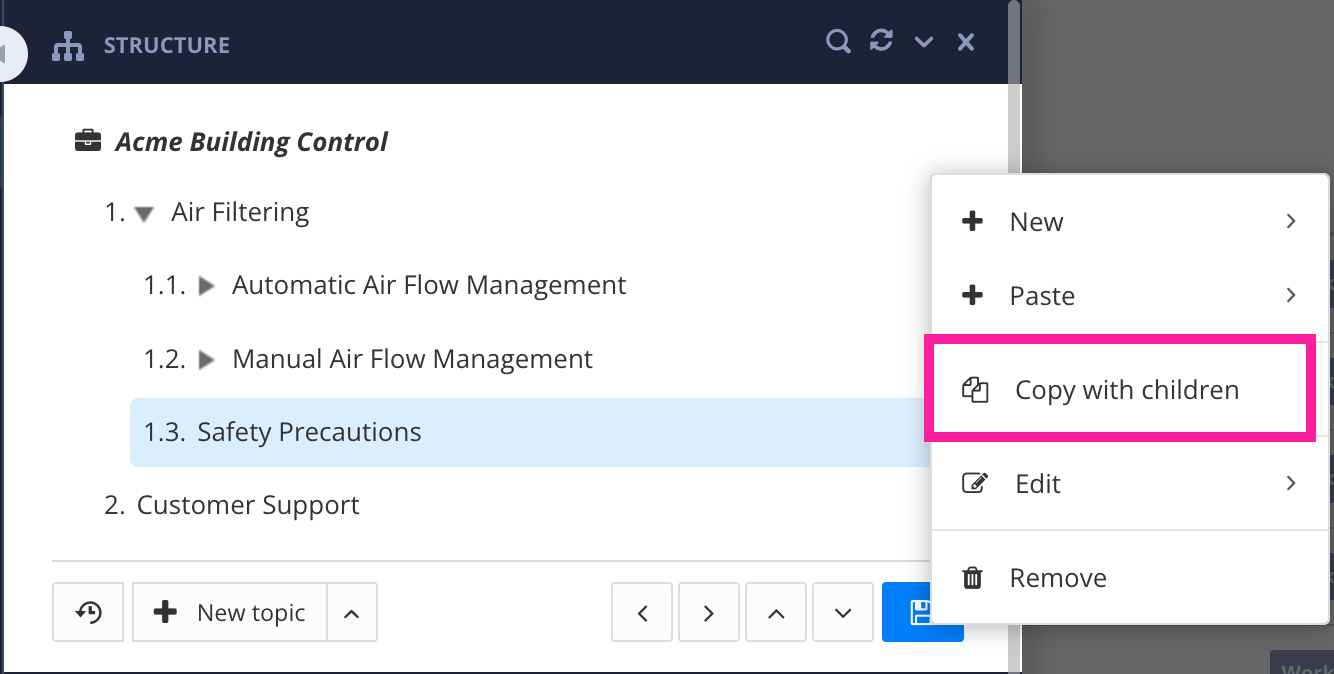
Kopieren Sie mit der Option „untergeordnet“ für eine Gabelung.
Paligo erstellt eine Kopie der Gabelung (und aller „untergeordneten“ Gabelungen, die auf einer niedrigeren Ebene verschachtelt sind), damit Sie sie an anderer Stelle in die Publikationsstruktur einfügen können.
-
Wählen Sie das Drei-Punkte-Menü (...), ) für die Gabelung, die Sie entweder:
-
Direkt über der Gabelung möchten, die Sie in die Publikation einfügen möchten
-
Ein „übergeordnetes“ der Gabelung, die Sie in die Publikation einfügen möchten.
-
-
Wählen Sie Einfügen gefolgt von:
-
Untergeordnet – um die Kopie auf einer Ebene unter dem „übergeordneten“ Topic einzufügen. In der folgenden Abbildung wurde beispielsweise die Gabelung „Kundensupport“ kopiert und als „untergeordnet“ von „Sicherheitsvorkehrungen“ eingefügt.
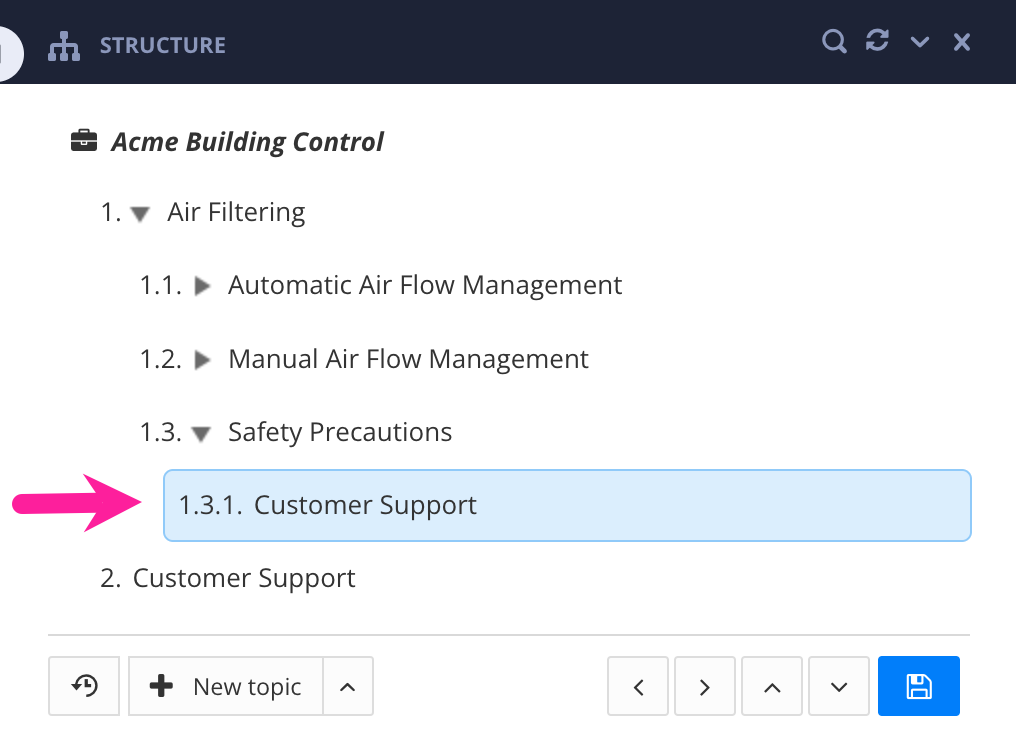
-
Danach – um die Kopie so einzufügen, dass sie nach der Gabelung erscheint, die Sie im vorherigen Schritt ausgewählt haben. Sie wird unterhalb dieser Gabelung eingefügt, aber auf der gleichen Ebene. In der folgenden Abbildung wurde beispielsweise die Gabelung „Kundensupport“ kopiert und hinter die Gabelung „Sicherheitsmaßnahmen“ auf derselben Ebene eingefügt.
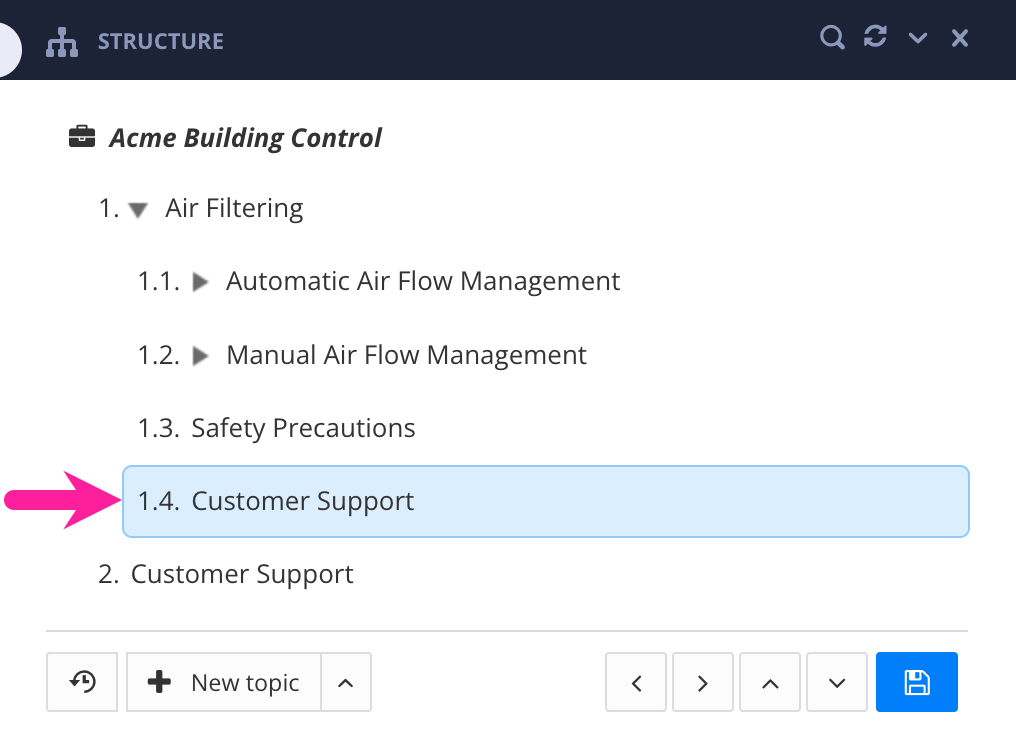
-
-
Wiederholen Sie den Einfügevorgang für jede Instanz der Gabelung, die Sie in der Publikation benötigen.
-
Drücken Sie Speichern.
Sie haben jetzt mehrere Verweise auf das gleiche Topic/dieselben Topics in Ihrer Publikation.
Anmerkung
Wenn Sie speichern, gibt Paligo der Kopie der Gabelungen eine neue ID. So können Sie bei Bedarf Querverweise zu einer bestimmten Gabelung hinzufügen. Wenn Sie beispielsweise die zweite Instanz eines Topics in einer Publikation querverweisen müssen, können Sie auf die Gabelung dieses Topics und nicht auf das Topic selbst verweisen (siehe Querverweis zum Topic hinzufügen).